掌握分页符使用技巧,提升文档排版效率 点击使用AI助手 了解更多
发布于 2024-11-23 liusiyang 6 编辑
| 🤩 | 在输入文档时,经常会遇到需要重新一页的地方。例如附件、新章节、一个表格等。我们常用敲回车的方法,但有时在另一台电脑上打开这个文档,就会出现在新的一页多空了一行或者从本页的最底端就开始显示文字的错误。那么,该如何解决呢?这里就要说到分页符的功能。 |
文字文档
在文字中,分页符的意思就很简单,就是在插入分页符后,新的内容从新的一页开始的意义。其中的好处在于无论在哪台电脑上打开,都可以让分页符后的内容从新的一页开始,同时也不用在一个劲地敲回车了。
那么分页符该如何使用呢?在插入选项卡下,就拥有分页符功能,点击就可以使用分页符了。
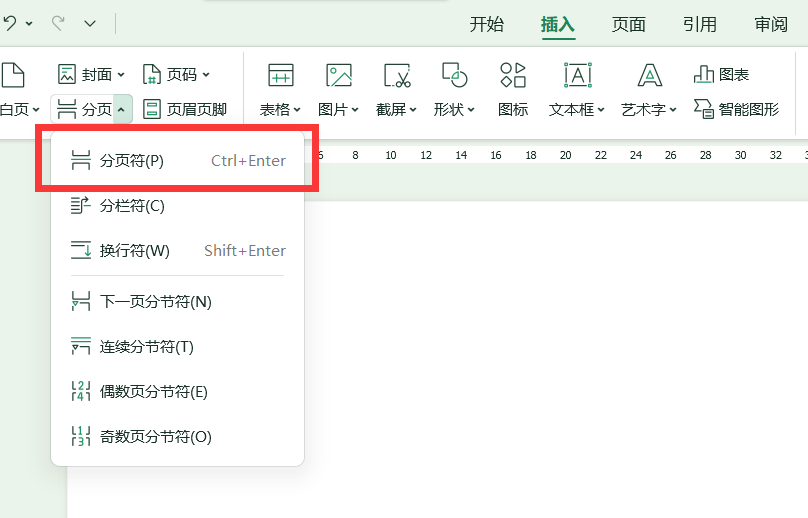
当然,也可以记住分页符的快捷键:Ctrl+回车,一下就完成了。
当然,分页符中也包括从奇数页(偶数页)开始,分节符等其它功能,在有需要的地方也可以使用哦!
| ❗ | 小贴士
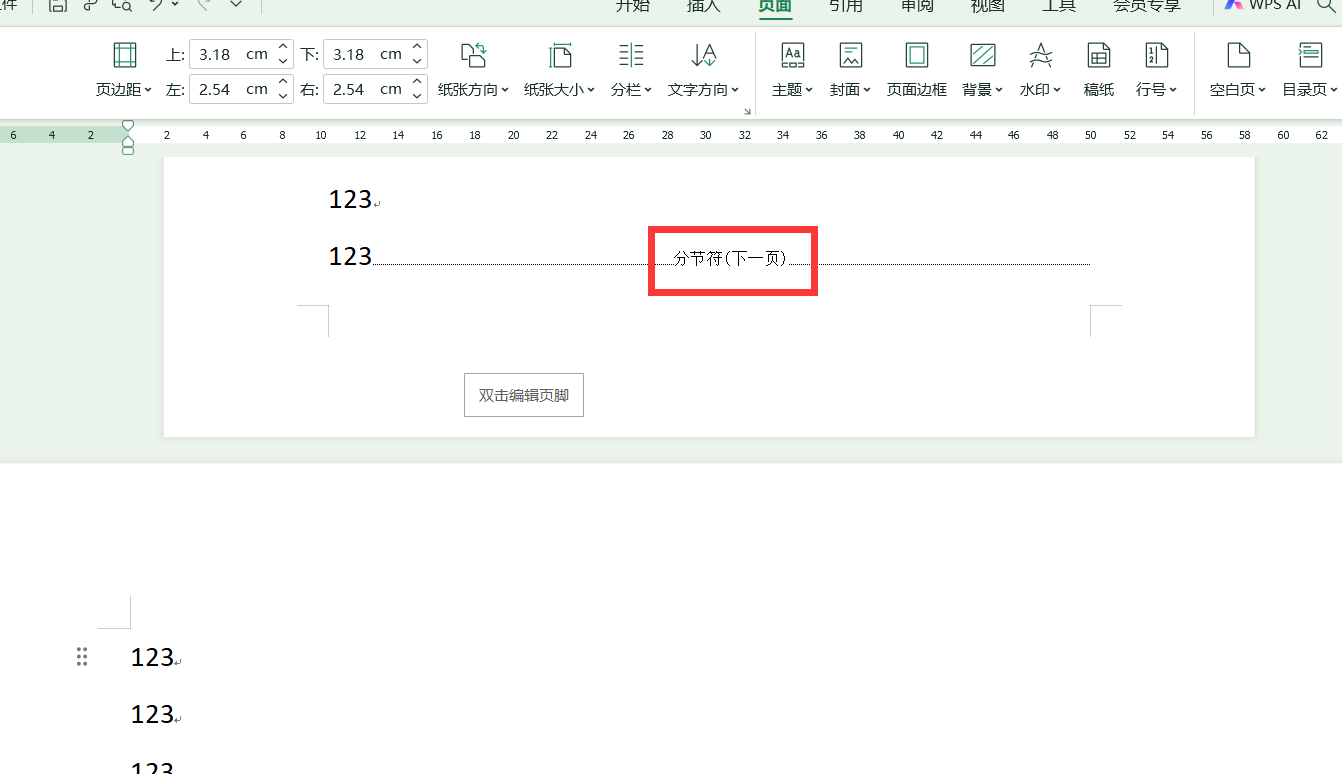
|
表格文档
在表格中,分页符功能就是解决表格排版的功能。
有的时候对于表格的打印存在问题,这就可以说说表格中的分页功能。
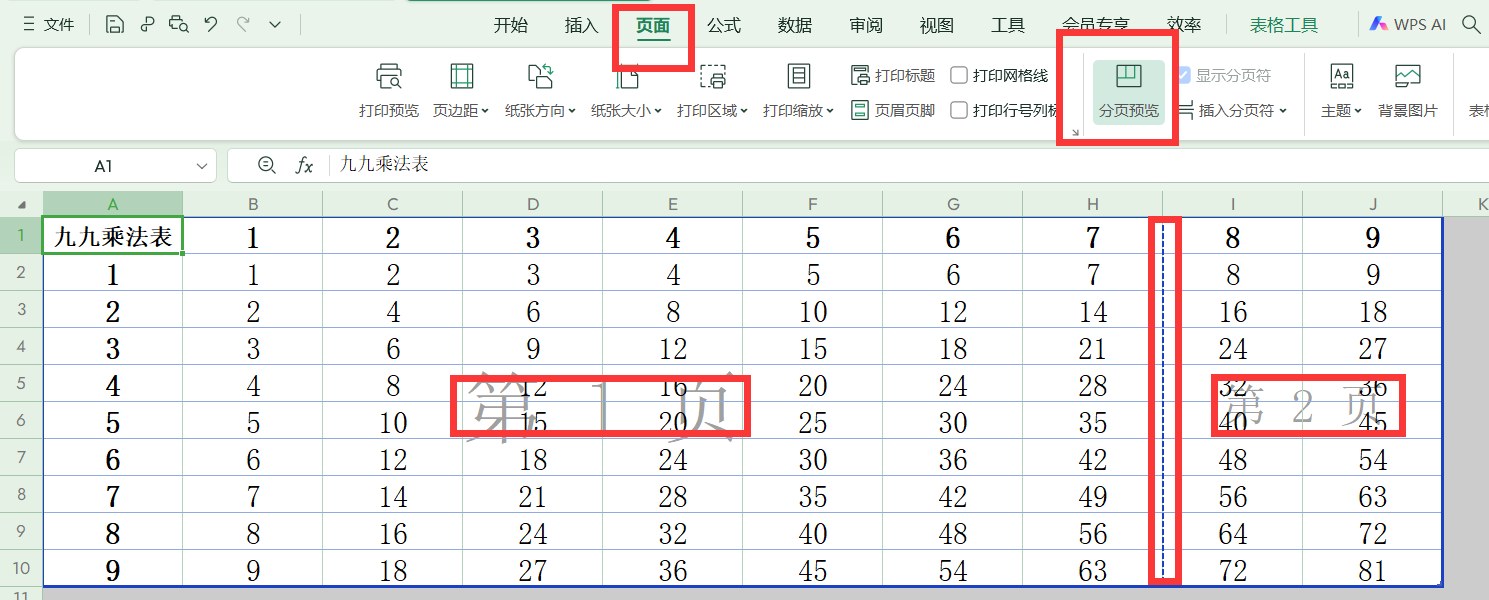
在页面选项卡下,就拥有分页预览功能,点亮后就可以查看出打印中内容所处的页面。
如上图,其实只要拖动虚线就可以完成分页操作,看看下方的打印效果吧:
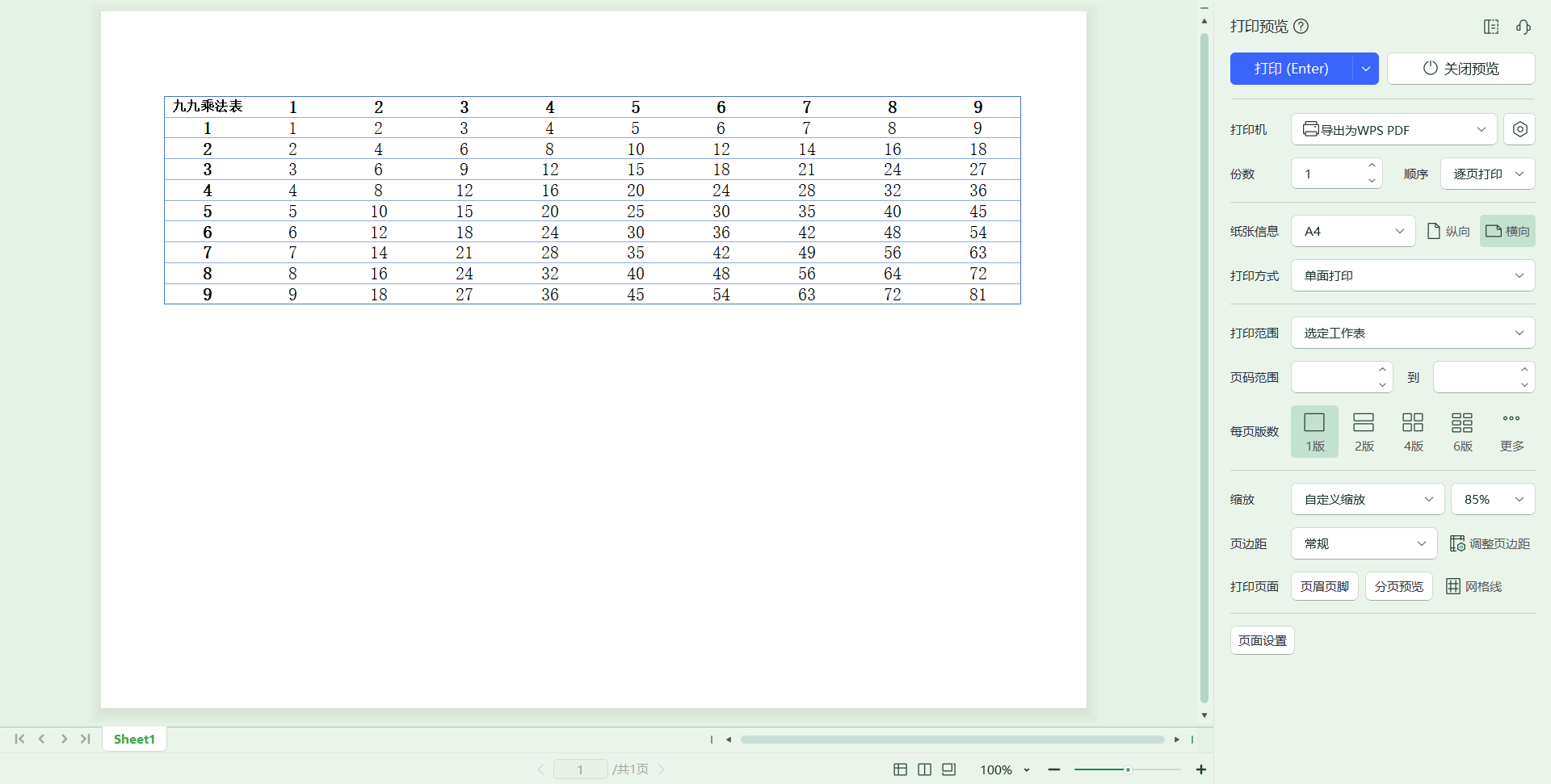
是不是就在一页上面了呢?
当然,现在想做成4张小卡片,需要在5*5=25开始分页,就可以插入分页符。
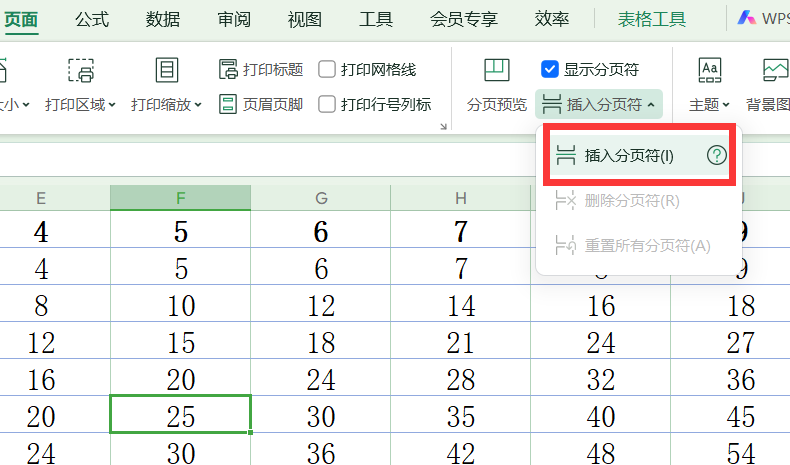
接着在页面设置中选择需要打印的标题行与列的相关区域:
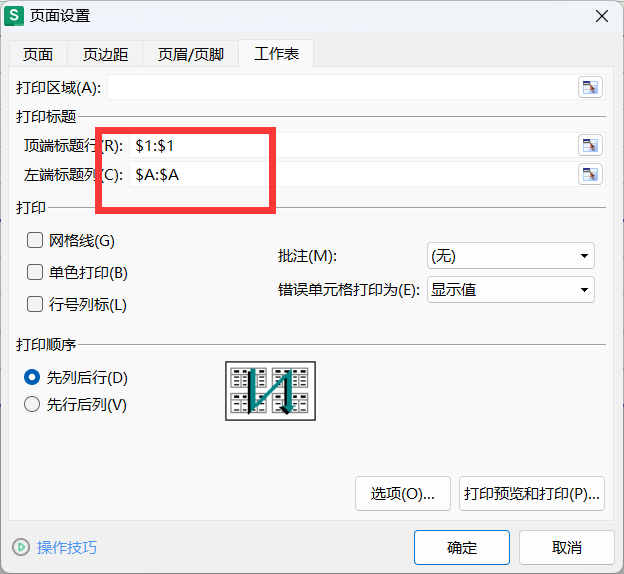
如此,就解决了表格打印的问题。
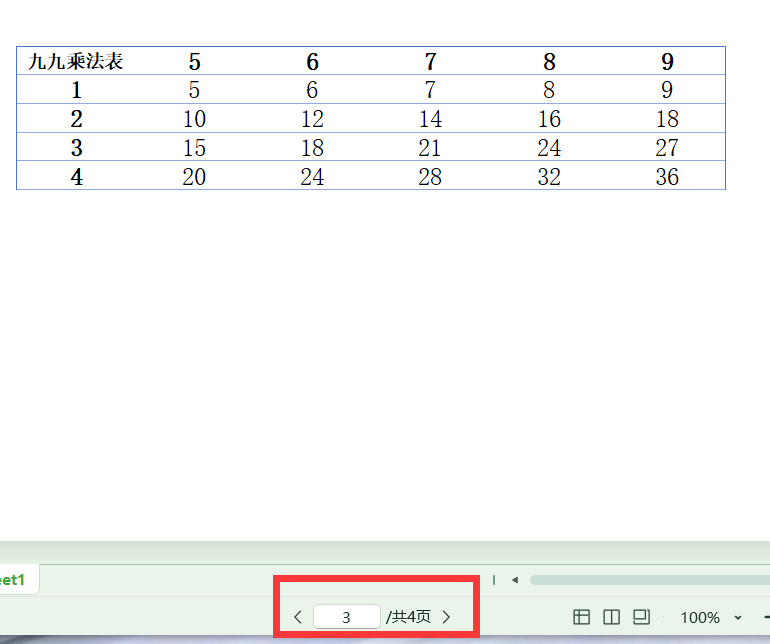
运用好分页符功能,在文字和表格中用好分页符功能,能在工作中减少许许多多不必要的麻烦。
希望本篇文章能给你的工作和学习带来帮助。如果你有不同看法,欢迎评论与补充。有其他想讨论的地方,也欢迎留言哦!
| 🔔 | 往期作品推荐 |
喜欢就点亮❤️哦!
原文链接:https://bbs.wps.cn/topic/8168


